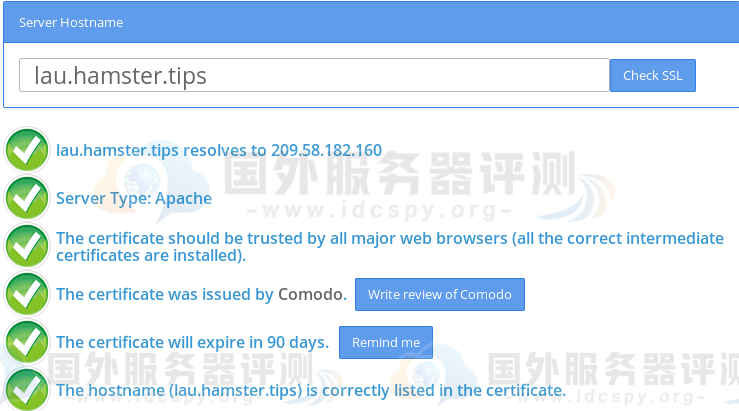Hostens是一家成立于2003年的老牌国外主机商,总部位于立陶宛首都维尔纽斯,隶属于Interneto Vizija公司,主要从事虚拟主机、VPS主机和分销主机等IDC综合业务。很多用户会选择Hostens海外虚拟主机来搭建中小型网站,为了使网站启用https加密访问,这需要将购买的SSL证书安装到Hostens海外虚拟主机。跟小编一起来看一下操作流程吧!
点击进入:Hostens官网
1、登录您的客户区页面。
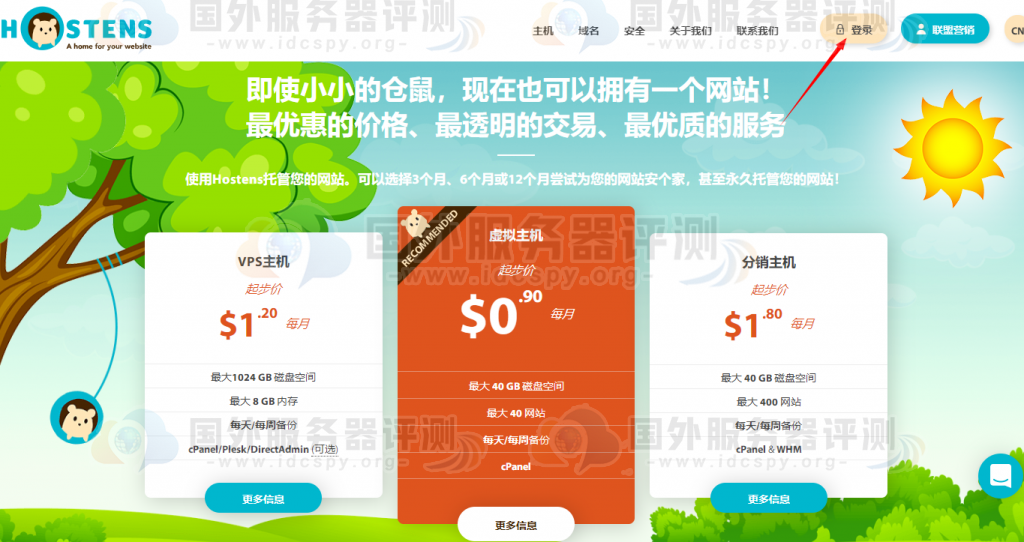
2、在左侧菜单中,按“SSL证书".这里您需要配置证书。
3、首先你需要生成网络上很多免费工具都可以生成的CSR。Hostens推荐:https://www.gogetssl.com/online-csr-generator/
注意。生成CSR时,请不要忘记保存CSR和更重要的——私人密钥。如果不保存,您将永远无法再次查看它。
4、生成CSR密钥后,请回到客户区粘贴CSR,然后按“继续”按钮。
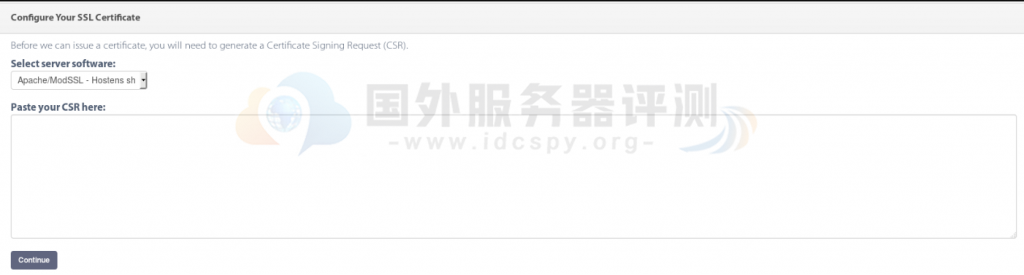
5、填写所有组织和联系人的详细信息。此外,选择电子邮件地址。此电子邮件应处于活动状态,因为将发送一封确认电子邮件。
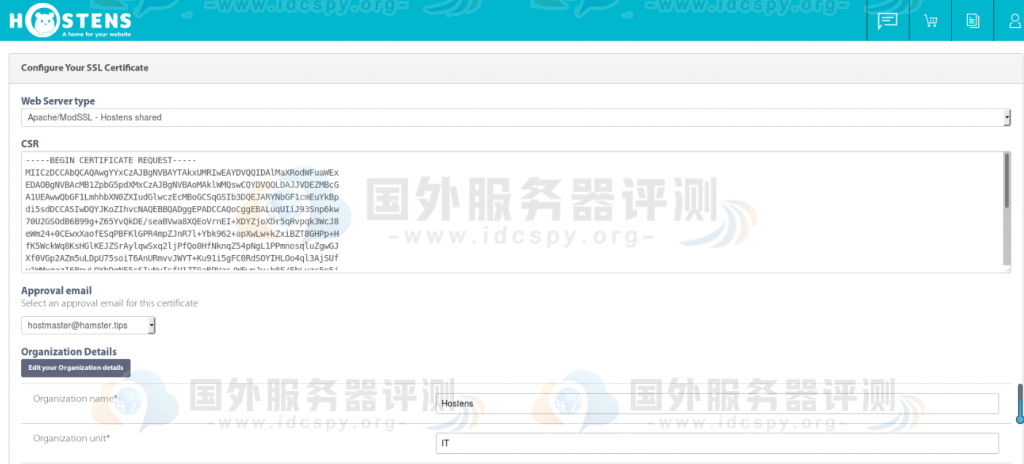
6、全部完成后,按“保存更改”。在你选择的邮箱里检查一封电子邮件,因为确认会立即到来。准备文件可能需要15分钟。耐心等待。
7、返回客户区,选择服务%3E SSL证书。选择您的证书。您需要下载证书和CA捆绑密钥。
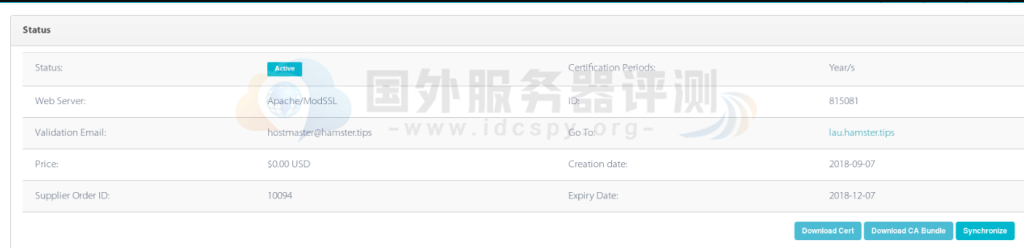
在共享主机上安装证书
1、选择服务%3E虚拟主机,然后选择您的共享主机包,并选择“SSL/TTL状态”。如果已经安装了任何证书,请按“从AutoSSL中排除”。
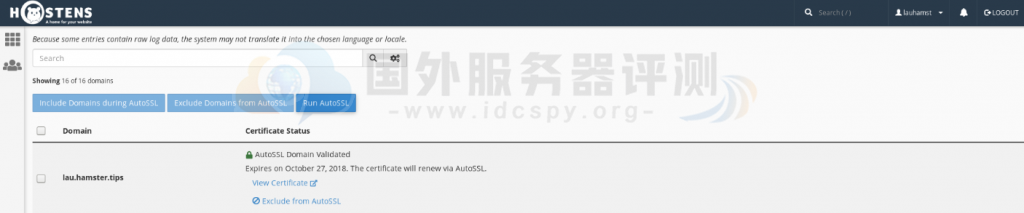
2、返回主菜单,选择“SSL/TTL”。单击最后一个链接“管理SSL站点”并选择一个域:
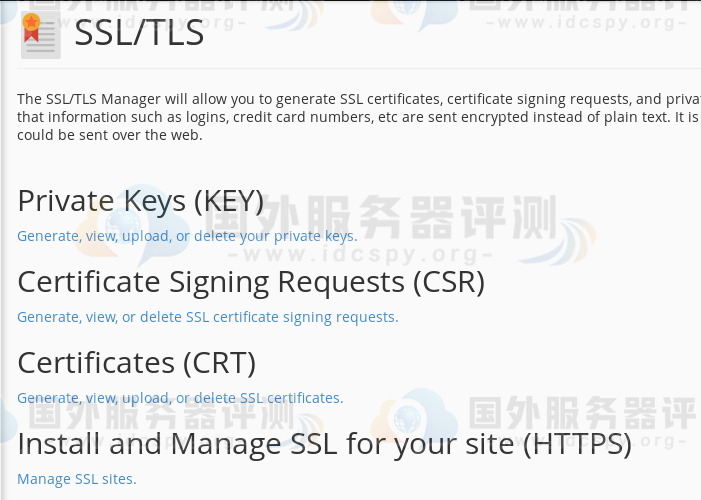
3、转到段落“安装SSL网站”:
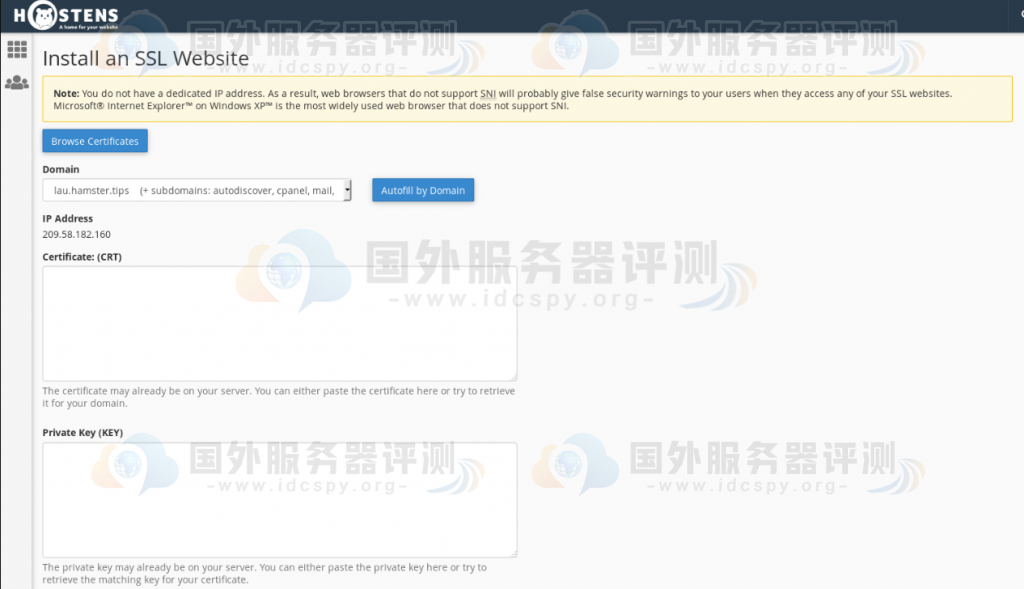
4、粘贴所有保存的密钥。如果CRT是正确的,您将看到以下通知:
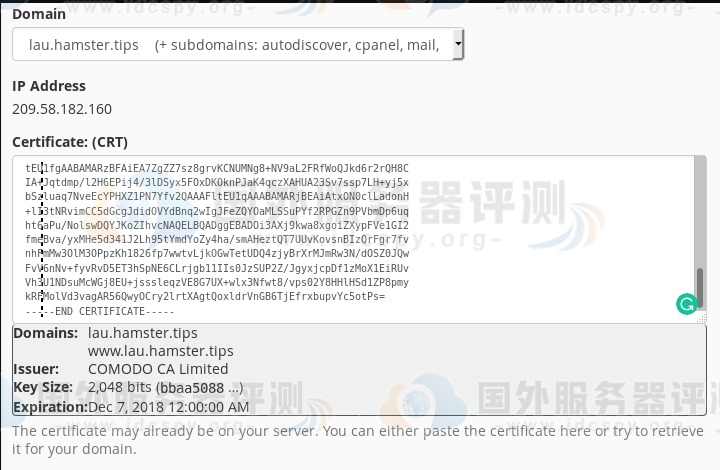
5、粘贴后只需按一个按钮“安装证书”。如果一切正常,您会看到以下消息:
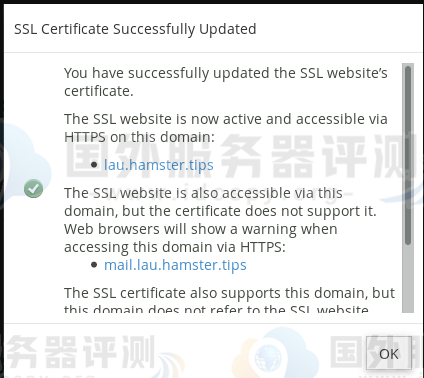
6、完成后,您需要等待一段时间,您的证书将被安装。你可以用https://www.sslshopper.com/ssl-checker.html等第三方工具来检查。